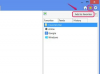En mängd olika program kommer att kombinera bilder till en PDF.
Det finns en mängd olika anledningar till att kombinera flera bildfiler till ett PDF-dokument (Portable Document Format). Eftersom PDF är ett universellt format som kommer att bevara innehållet utan att lätt ändras, är det ett bra sätt att skicka ett parti foton eller få dem professionellt tryckta. Om du äger Adobe Acrobat kan du använda det för att kombinera bildfiler direkt till ett nytt PDF-dokument. Detta är ett bra alternativ om du vill att varje bild ska ta upp en sida av dokumentet. Annars bör du lägga upp dina foton som du vill ha dem i ett bildredigering- eller layoutprogram först och sedan konvertera dokumentet till PDF.
Adobe Acrobat
Steg 1
Öppna bilderna du vill kombinera i ett bildredigeringsprogram. Beskär varje bild till den storlek du vill ha den och gör en sista fotoredigering innan du kombinerar dem till en PDF. Spara varje bild och lägg dem alla i en mapp på din dator.
Dagens video
Steg 2
Öppna Adobe Acrobat.
Steg 3
Klicka på "Arkiv"-menyn. I Acrobat 9 klickar du på "Kombinera" och sedan på "Slå ihop filer till en enda PDF". I Acrobat 8 klickar du på "Kombinera filer."
Steg 4
Klicka på menyn "Lägg till filer" och välj sedan "Lägg till mapp" i Acrobat 9. I Acrobat 8 klickar du på knappen "Lägg till mappar" längst upp i dialogrutan.
Steg 5
Bläddra igenom dina datorfiler och välj mappen som innehåller bilderna. Klicka på "Välj". Alla bildfiler kommer att listas i dialogrutan "Kombinera filer".
Steg 6
Ordna om bilderna hur du vill att de ska beställas i PDF: en. Välj en fil och dra den till den position du vill ha, eller klicka på "Flytta upp" eller "Flytta ned"-knapparna.
Steg 7
Ange filstorlek och konverteringsinställning. Klicka på "Kombinera filer" i Acrobat 9. I Acrobat 8, klicka på "Nästa", välj "Sammanfoga filer till en enda PDF" och klicka sedan på "Skapa".
Steg 8
Klicka på "Spara" när PDF-filen är klar med sammanslagningen. Ange ett filnamn och välj en målmapp för PDF-filen i dialogrutan "Spara som" och klicka sedan på "Spara".
Foto/Layoutprogram
Steg 1
Öppna antingen ett fotoredigeringsprogram eller ett sidlayoutprogram som du äger, vilket du än föredrar att använda. Adobe Photoshop, Adobe InDesign och Microsoft Publisher (2007 eller 2010) är alla bra alternativ, eftersom de låter dig spara dokument direkt till PDF.
Steg 2
Skapa ett tomt dokument i den storlek du vill att PDF-filen ska ha. Placera alla bilder individuellt i dokumentet och ordna dem som du vill ha dem i PDF: en. Du kan behöva skapa ett flersidigt dokument om du har flera bilder.
Steg 3
Klicka på "Arkiv"-menyn och sedan på "Spara" för att spara dokumentet.
Steg 4
Klicka på "Arkiv"-menyn och sedan på "Spara som" för att spara dokumentet som en PDF. I Photoshop väljer du "Photoshop PDF" från menyn "Format". I Publisher väljer du "PDF" från listan "Spara som typ". I InDesign klickar du istället på "Exportera" från "Arkiv"-menyn och väljer "PDF" från "Format"-menyn. Ange ett nytt filnamn för dokumentet och klicka sedan på "Spara".
Steg 5
Öppna PDF-filen du just skapade i Acrobat eller en PDF-läsare för att visa den.
Saker du behöver
Adobe Acrobat
Adobe Photoshop eller annat fotoredigeringsprogram
Adobe InDesign, Microsoft Publisher eller annat layoutprogram